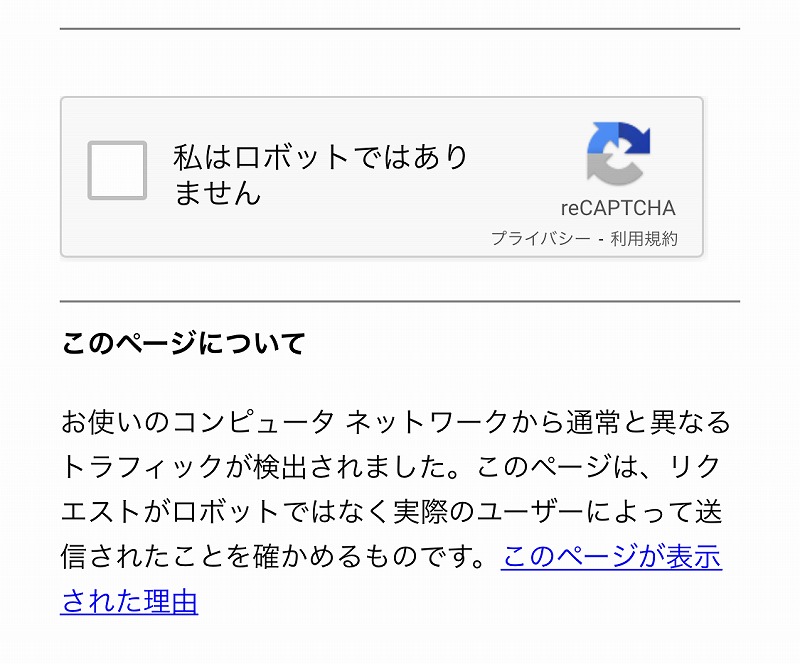
Googleを検索していると、「お使いのコンピュータ ネットワークから通常と異なるトラフィックが検出されました」というメッセージが突然現れて、驚いたことはないでしょうか。
突然このようなメッセージが表示されると、「何か間違った操作をしてしまったかな?」とか「パソコンがウイルスに乗っ取られているのでは?」と不安になってしまいますよね。
このメッセージ自体は、Googleのある基準によって出されるメッセージのため、正しい手順で対応すれば、引き続き、Google検索を行うことができます。
今回は、「お使いのコンピュータ ネットワークから通常と異なるトラフィックが検出されました」が表示される原因と対処法についてご紹介します。
「お使いのコンピュータ ネットワークから通常と異なるトラフィックが検出されました。」とは?
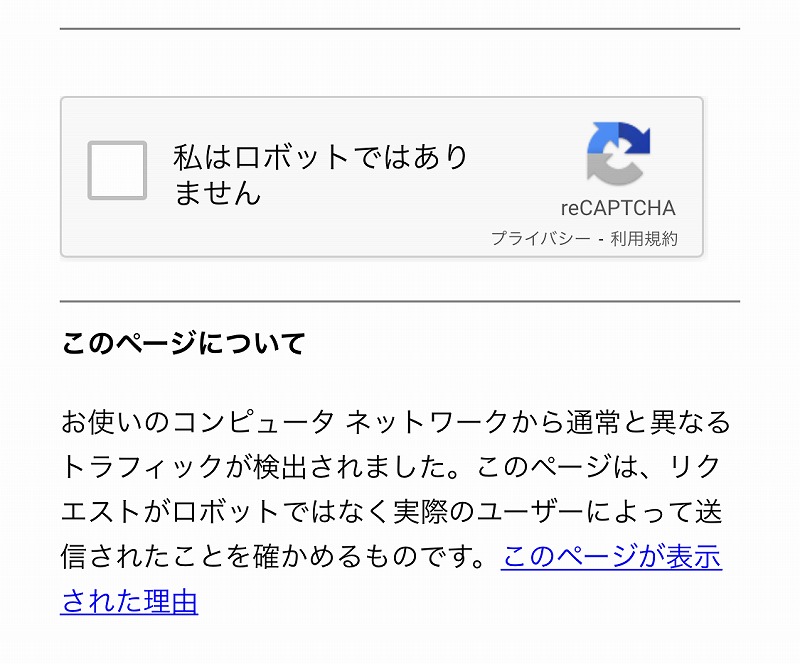
「お使いのコンピュータネットワークから通常と異なるトラフィックが検出されました」とは、Googleで検索を行った後、検索結果ではなく、下記の画像が表示されるエラーです。パソコンからGoogleにトラフィックが自動送信されている可能性がある場合に発生します。
通常とは異なるトラフィックとは?
通常と異なるトラフィックとは、利用しているコンピュータネットワークからGoogleの利用規約に違反すると考えられるトラフィックです。
通常とは異なるトラフィックに公式の定義はないようなので、推測になりますが、Googleは、利用者がGoogle検索で、検索する言葉を入力し、検索することを通常の使い方と考えていると考えられます。
この場合、ある程度決まった形式でネットワーク上にトラフィックのデータが流れます。そのため、何らかの基準を外れた使い方をすると通常と異なるトラフィックと認識されてしまうのではないかと考えられます。
なお、「通常と異なるトラフィック」ではなく以下のパターンで表示される場合もあるようです。
「ご利用のコンピュータ ネットワークから通常以上のトラフィックが検出されました。」
エラーテキストには、以下のような文言が一緒に表示されます。
・後でもう一度リクエストを送信してみてください。
・このページが表示された理由
「お使いのコンピュータ ネットワークから通常と異なるトラフィックが検出されました。」が表示される原因
「お使いのコンピュータ ネットワークから通常と異なるトラフィックが検出されました。」が表示される原因は、プログラム等を用いて、Googleに自動的にデータを送信していると判断された場合です。
Googleに自動的にデータを送信してしまい、「お使いのコンピュータ ネットワークから通常と異なるトラフィックが検出されました。」が表示される原因を3つ解説します。
原因1.ブラウザにアドオンを使っている
ブラウザ(Goolge Grome、IE、Edge)には、アドオンという機能があります。
アドオンは、ブラウザに機能を追加するプログラムです。
このアドオンの中には、自動的にデータを送信するプログラムがあります。
原因2.作成したプログラムを実行している
Python、Java、C#っといったいわゆるプログラム言語を作って、プログラム(アプリケーション)を作った場合です。
例えば、上記の言語で検索順位を調べるプログラムを作ったとします。
このようなプログラムが短時間にgoogleにアクセスしてしまうと自動送信トラフィックと判断され、「お使いのコンピュータ ネットワークから通常と異なるトラフィックが検出されました。」が表示されます。
原因3.手入力による検索がプログラムによるスパム行為と認識された
原因1、2のようなプログラムは使わず、検索フォームに単語を入力しただけで、「お使いのコンピュータ ネットワークから通常と異なるトラフィックが検出されました。」が表示されることもあります。
これは、何らかの理由で、手動検索が、Googleから自動的にデータを送信しているスパム行為と判断されてしまったためです。
原因4.共用IPアドレスを使用し、他の利用者が自動送信している
最後に共用IPアドレスを使用し、他の利用者が自動送信していた場合です。
・https://support.google.com/websearch/answer/86640?hl=ja
Googleのサイトにも記載があります。
学校や職場などで Wi-Fi ネットワークを他のユーザーと共有している場合、自動化された検索がネットワーク上の他のパソコンから Google に送信されている可能性があります。ネットワーク管理者または IT エキスパートが、問題の原因を突き止めて遮断できるかもしれません。(Googleから抜粋)
上記原因1、2で説明したアドオンやプログラムは、あなたのパソコンには入っていない可能性があります。共用型IPアドレスを使ってGoogleにアクセスしていた場合、あなた以外にも別のパソコンで同じグローバルIPアドレスを使用している人がいる可能性があります。その状況で、別の人のパソコンに上記のようなアドオンやプログラムが入っていて、自動送信トラフィックを出していると判断された場合は、あなたの画面に「コンピュータ ネットワークから通常と異なるトラフィックが検出されました。」が表示される可能性があります。
「お使いのコンピュータ ネットワークから通常と異なるトラフィックが検出されました。」の対処
「お使いのコンピュータ ネットワークから通常と異なるトラフィックが検出されました。」の対処は、「私はロボットではない」っということをGoogleに伝えることです。
「私はロボットではありません」とは

「私はロボットではありません」のページは、リクエストがロボットではなく実際のユーザーによって送信されたことを確かめるものです。
Googleロボット認証(recaptcha)
Googleロボット認証(recaptcha)とは、この画面は、「操作しているユーザーは本当に人間か?」を確認するための画面です。
「私はロボットではない」っということを伝える方法は、下記の操作になります。
「私はロボットではありません。」にチェックを入れます。
「送信」をクリックします。
このページは、リクエストがロボットではなく実際のユーザーによって送信されたことを確かめるものです。この画面は「リキャプチャ(reCAPTCHA)」と言われます。人間には簡単に解けるけど、プログラムには解くことが難しい問題を出題し、「その問題が解けたら人間、解けなければプログラム」ということで判断されます。
この画像では、ユーザーがマウスをクリックした回数、スクロールの動きなどでロボットか人間の操作かを判断しています。
この操作をすることで、ロボット(自動送信トラフィック)ではなく、人による操作であることがわかります。
この操作を終えると、Google検索が再び利用できるようになります。
「私はロボットではありません」が何回も表示される場合の回避
「私はロボットではありません」が何回も表示される場合の回避方法を5つ解説します。認証を正しく行っても、何度も認証画面が出てくる場合は、下記を試してみてください。
小見出しを立ててください。
1.時間を空けてからもう一度試す
これはgoogleで同じサイトに短期間に何度もアクセスしていた場合は、ある程度時間を空けてから確認してみましょう。
2.不正なアドオンがないか確認してみる。
ブラウザ(IE、Chrome、Edge)に不正なアドオンがないか確認してみましょう。
よくあるアドオンは、ブラウザの使用履歴情報(どのサイトを見た、どういう検索をした)を送信するようなアドオンです。
このようなアドオンを削除すると「私はロボットではありません」が消える場合もあります。
3.ブラウザのキャッシュを削除する
ブラウザのキャッシュを削除してみましょう。
キャッシュは、アクセスしたサイトを一時的にブラウザに保存する仕組みです。
キャッシュを削除することで「私はロボットではありません」が消える場合もあります。
4.ブラウザを変更する
いつも使っているブラウザとは別のブラウザに変えてみましょう。
いつもChromeを使っている場合は、Edgeに変更してみましょう。
キャッシュもアドオンも異なりますので、「私はロボットではありません」が消える場合があります。
5.グローバルIPアドレスの変更
上記の4つを試しても「私はロボットではありません」が表示される場合は、グローバルIPアドレスを変更しましょう。
グローバルIPアドレスは、プロバイダーから通常割り当てられています。
ルーターを再起動すると、プロバイダーから別のグローバルIPアドレスが割り当てられます。
こちらのサイトでグローバルIPアドレスを確認しましょう。変わらない場合は、何度かルータを再起動します。
グローバルIPアドレスの確認
https://www.cman.jp/network/support/go_access.cgi
グローバルIPアドレスが変わったら、再度Google検索を行ってみましょう。
まとめ
本日は、「お使いのコンピュータ ネットワークから通常と異なるトラフィックが検出されました」の理由と対処方法について説明しました。
・通常と異なるトラフィックは、プログラムやアドオンの可能性が高いこと、
・お使いのコンピュータ ネットワークから通常と異なるトラフィックが検出されました」が表示された場合の対処としてリキャプチャを行うことを説明しました。